
Nếu bạn đang kết nối với internet, có thể có một số trang web mà bạn truy cập thường xuyên và bạn muốn có thể truy cập chúng một cách nhanh chóng. Đây là lý do tại sao trình duyệt web có dấu trang: để tạo danh sách các trang web yêu thích của bạn và cho phép bạn truy cập nhanh vào các trang web đó bất cứ khi nào bạn muốn truy cập chúng. Trong Internet Explorer, dấu trang được gọi là Mục ưa thích và tìm hiểu cách quản lý chúng có thể hơi phức tạp một chút. Trong bài viết này, chúng tôi sẽ hướng dẫn bạn cách truy cập mục yêu thích của bạn, cách thêm mục mới và cách sắp xếp chúng trong phiên bản Internet Explorer dành cho máy tính để bàn:
Cách truy cập các trang web ưa thích của bạn trong Internet Explorer (dành cho máy tính để bàn)
Trong Internet Explorer, bạn có thể truy cập Mục yêu thích của mình bằng cách nhấp hoặc nhấn vào biểu tượng ngôi sao nhỏ từ góc trên cùng bên phải của cửa sổ. Nếu bạn thích sử dụng bàn phím, bạn cũng có thể đồng thời nhấn các phím Alt + C để mở danh sách Ưa thích của mình.
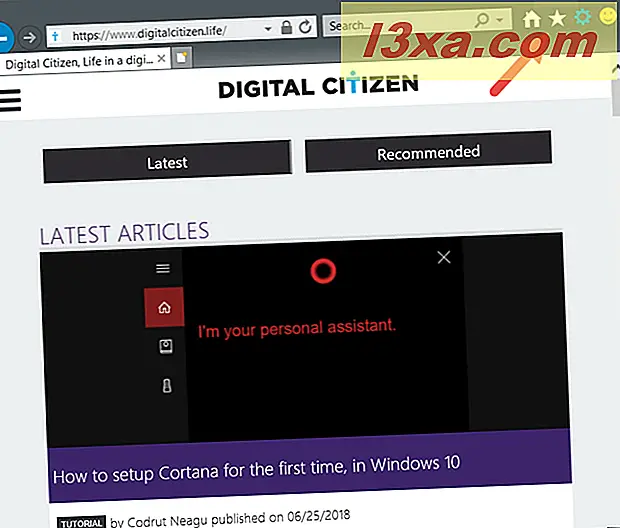
Sau đó, bạn sẽ thấy một cửa sổ có tên là Favorites Center : nó sẽ hiển thị danh sách Mục ưa thích, Nguồn cấp RSS của bạn và Lịch sử duyệt web của bạn. Trong hướng dẫn này, chúng ta chỉ nói về tab Favorites .
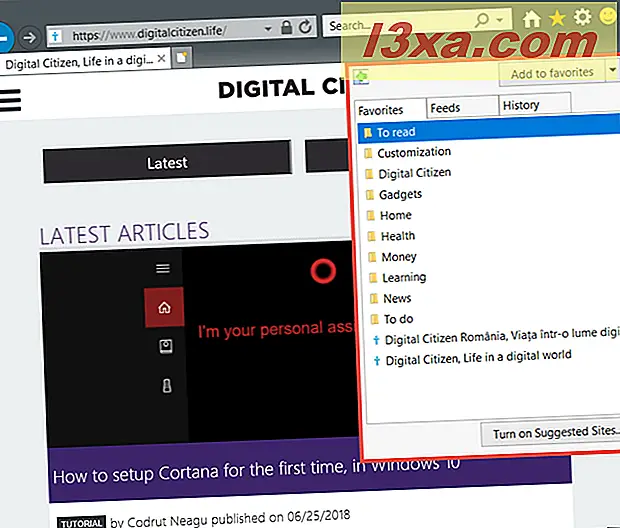
Nếu bạn muốn đóng Trung tâm yêu thích, hãy nhấp hoặc nhấn vào bất kỳ nơi nào bên ngoài Trung tâm yêu thích .
Cách thêm trang web vào mục ưa thích trong Internet Explorer của bạn
Để thêm một trang web vào Mục yêu thích, trước tiên bạn phải truy cập trang đó trong Internet Explorer . Sau đó, mở Trung tâm yêu thích và nhấp hoặc nhấn vào nút "Thêm vào mục yêu thích" .
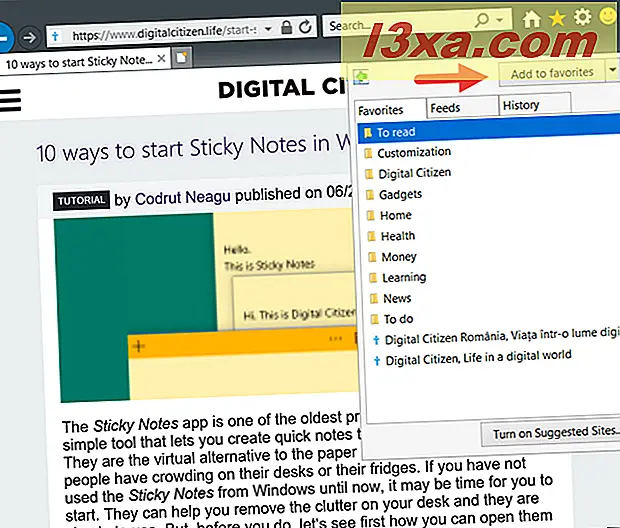
Trong hộp thoại "Thêm người ưa thích", hãy đặt tên cho trang yêu thích mới. Bạn có thể chọn gắn với tên mặc định hoặc chỉnh sửa bằng cách sử dụng hộp văn bản Tên .
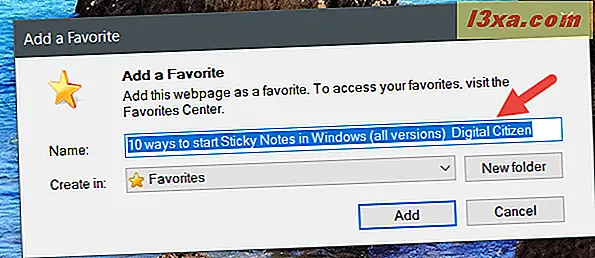
Sau đó, chọn nơi bạn muốn lưu dấu trang mới. Theo mặc định, nó được lưu trong thư mục Ưa thích, nhưng bạn có thể chọn đặt nó trong bất kỳ thư mục hoặc thư mục con nào khác bằng cách sử dụng danh sách thả xuống "Tạo trong" .
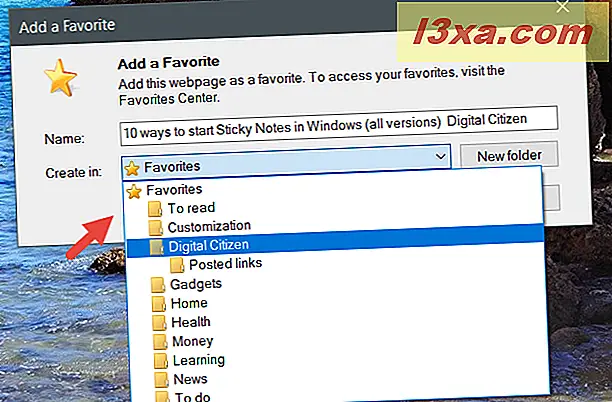
Lưu ý rằng bạn cũng có thể tạo một thư mục mới để đặt trang ưa thích của mình: nếu bạn muốn biết cách tạo một thư mục mới với các mục yêu thích, hãy đọc phần tiếp theo của hướng dẫn này.
Khi bạn đã chọn tên và lưu vị trí, hãy nhấp hoặc nhấn vào nút Thêm để lưu trang web vào Mục ưa thích của bạn. Nếu không, nếu bạn muốn hủy thêm trang vào Mục ưa thích, hãy nhấp hoặc nhấn vào nút Hủy hoặc Đóng .
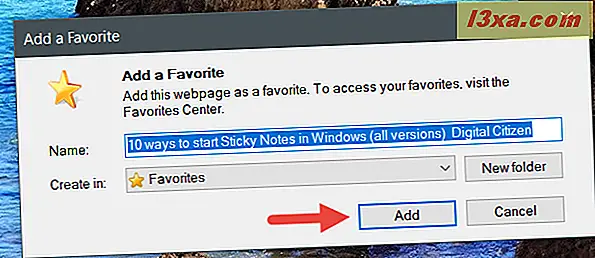
Cách tạo thư mục mới của các trang web ưa thích trong Internet Explorer
Để tạo thư mục Mục ưa thích mới, hãy mở Trung tâm yêu thích và nhấp hoặc nhấn vào "Thêm mục ưa thích". Sau đó, trong hộp thoại "Thêm mục ưa thích", hãy nhấp hoặc nhấn vào nút "Thư mục mới" .
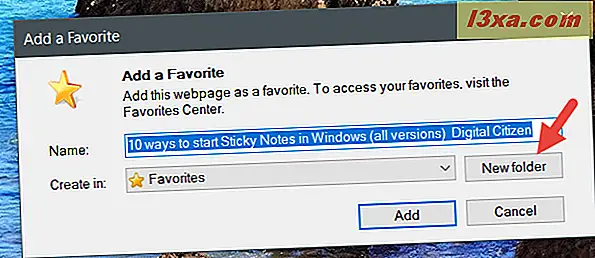
Bây giờ bạn sẽ thấy một cửa sổ đối thoại mới có tên "Tạo thư mục". Trong đó, nhập tên của thư mục mới và chọn vị trí của thư mục đó, sử dụng danh sách thả xuống "Tạo trong" .
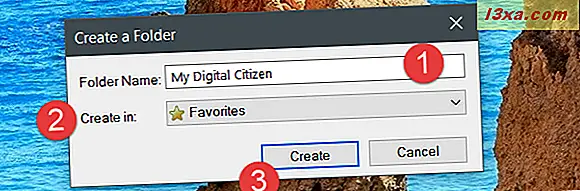
Nhấp hoặc nhấn Tạo để kết thúc tạo thư mục mới.
Cách thêm nhiều trang web vào mục yêu thích của bạn cùng một lúc
Bạn cũng có thể thêm tất cả các tab đã mở vào Mục ưa thích cùng một lúc. Tuy nhiên, chúng chỉ có thể được thêm bằng cách tạo một thư mục mới cho chúng. Bạn không thể sử dụng thư mục hiện có khi bạn thêm nhiều trang web vào mục ưa thích của mình.
Để thực hiện việc này, trước tiên, hãy mở tất cả các trang web mà bạn muốn thêm vào mục ưa thích của mình. Mỗi trang web sẽ được mở trong một tab riêng biệt. Sau đó, mở Trung tâm yêu thích và nhấp hoặc nhấn vào mũi tên Xuống bên cạnh nút "Thêm vào mục yêu thích" .
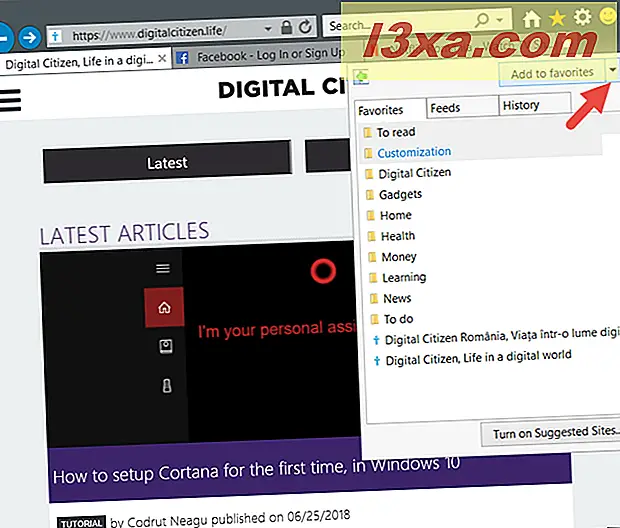
Trong menu mới, nhấp hoặc nhấn "Thêm tab hiện tại vào mục yêu thích".
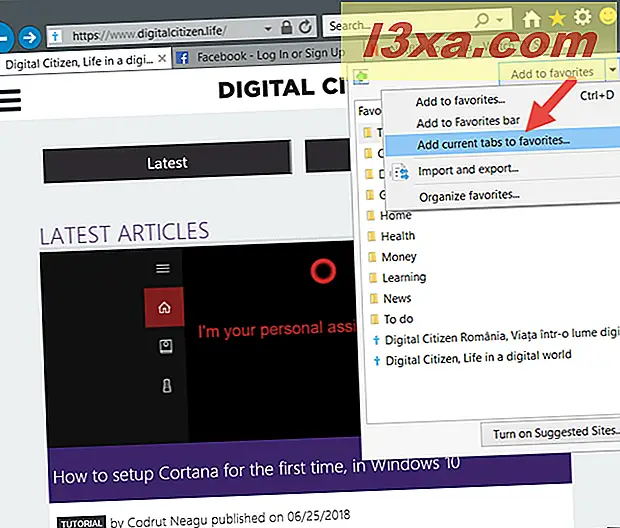
Chọn tên cho thư mục mới bằng cách sử dụng hộp văn bản Tên thư mục, sau đó chọn thư mục mẹ bằng cách sử dụng danh sách thả xuống "Tạo trong" và nhấp hoặc nhấn vào Thêm để kết thúc quá trình.
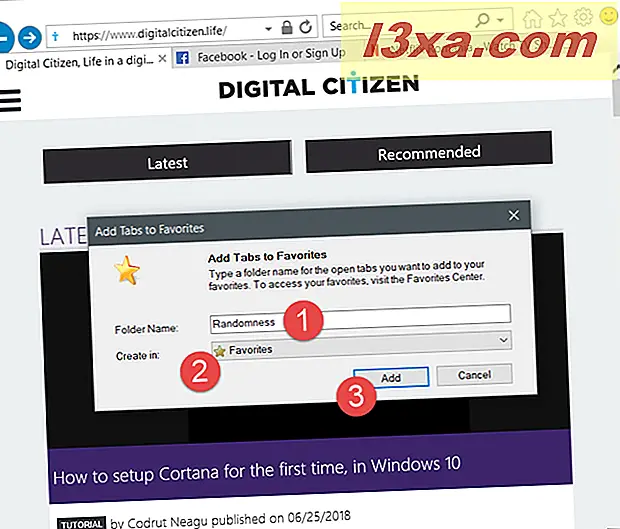
Cách sắp xếp Mục yêu thích của bạn từ Internet Explorer
Sau khi bạn đã thêm tất cả các trang web ưa thích của mình hoặc bất kỳ lúc nào bạn thấy phù hợp, bạn có thể muốn sắp xếp chúng tốt hơn. Để làm điều đó, hãy mở Trung tâm yêu thích và nhấp hoặc nhấn vào mũi tên Xuống, bên cạnh nút "Thêm vào mục yêu thích" .
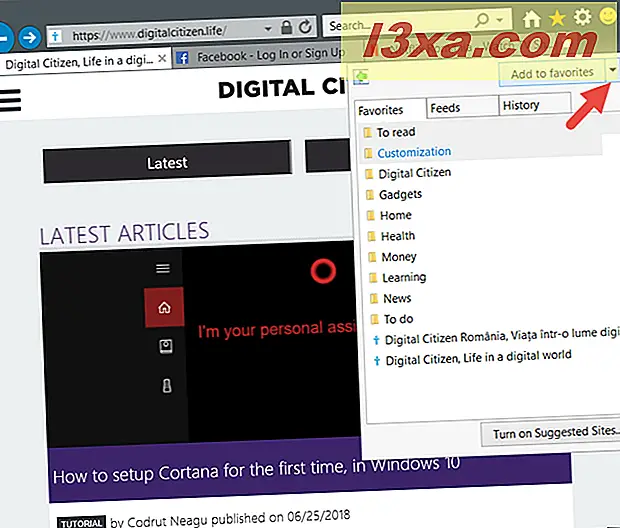
Sau đó, nhấp vào "Sắp xếp các mục yêu thích ..." .
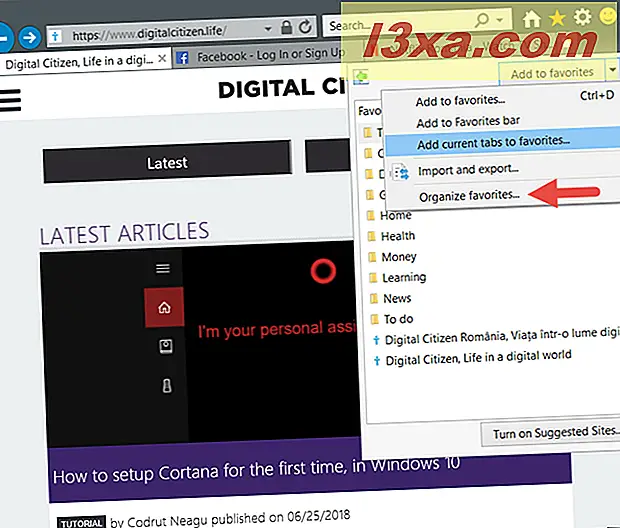
Trong cửa sổ Organize Favorites, bạn có thể tạo các thư mục mới cho các bookmark của bạn, cũng như di chuyển, đổi tên và xóa các mục ưa thích và thư mục theo ý muốn. Hãy xem mỗi hành động được thực hiện như thế nào:
Để tạo thư mục yêu thích mới, hãy nhấp hoặc nhấn vào nút "Thư mục mới" rồi nhập tên cho thư mục đó.
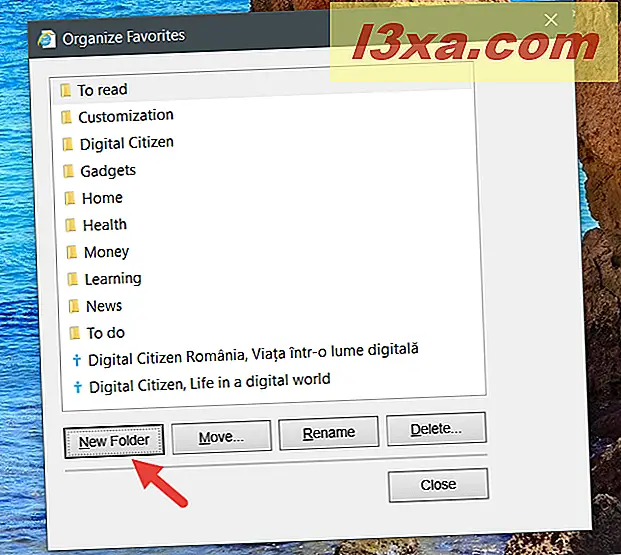
Để di chuyển một trang web ưa thích hoặc một thư mục yêu thích đến một vị trí khác, hãy chọn nó bằng cách nhấp hoặc nhấn vào tên của nó. Sau đó, nhấp vào nút Di chuyển, chọn vị trí mới của nó và nhấp hoặc nhấn vào OK .
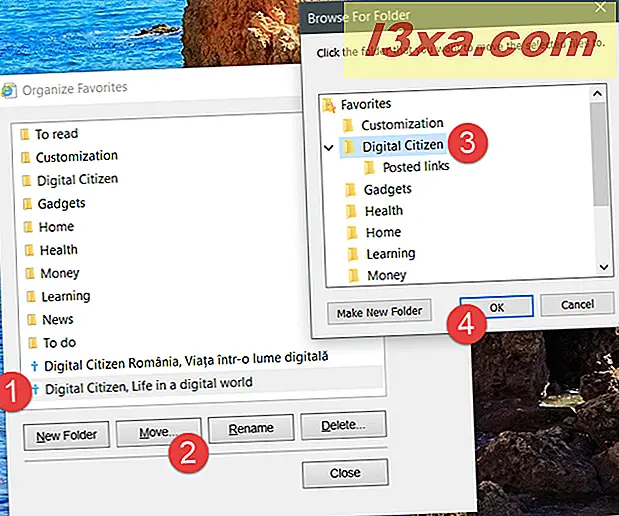
Để đổi tên một trang web hoặc thư mục, hãy chọn nó, sau đó nhấp hoặc nhấn vào nút Đổi tên . Nhập tên mới và nhấn Enter trên bàn phím của bạn hoặc nhấp / nhấn vào bất kỳ đâu trên khoảng trống.
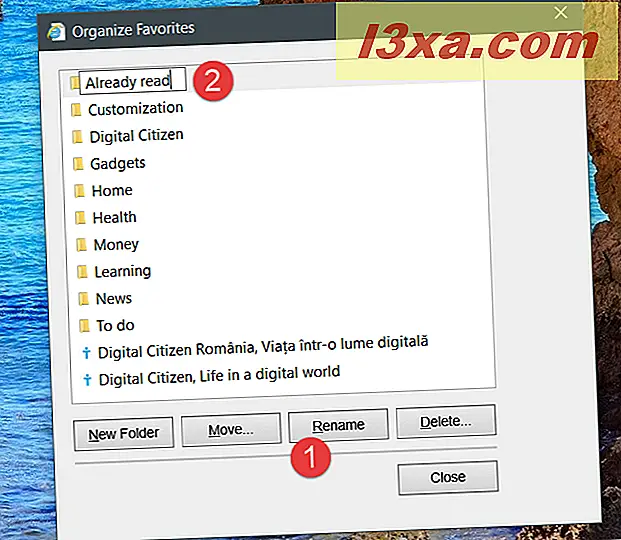
Để xóa một trang web ưa thích hoặc thư mục yêu thích, chọn nó, sau đó nhấp hoặc chạm vào nút Xóa . Lưu ý rằng bạn không được yêu cầu xác nhận hành động của mình khi bạn xóa một mục khỏi Mục yêu thích của mình.
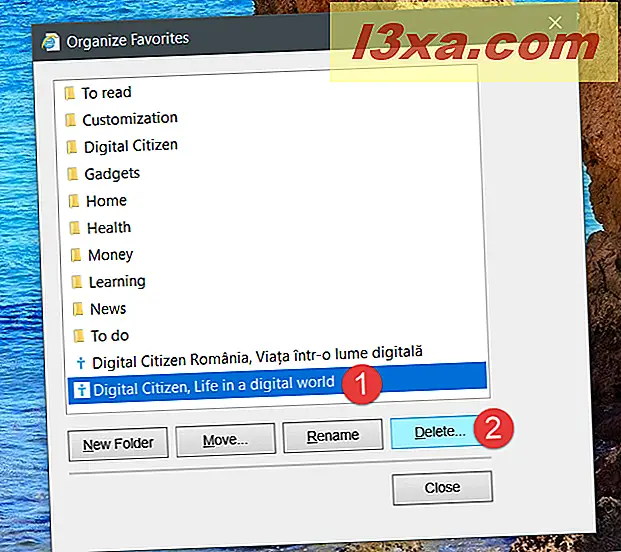
Khi bạn hoàn thành việc sắp xếp dấu trang, hãy đóng cửa sổ "Sắp xếp mục yêu thích" bằng cách nhấp hoặc nhấn vào nút Đóng .
Bạn vẫn đang sử dụng Internet Explorer?
Nếu bạn vẫn đang sử dụng Internet Explorer một cách thường xuyên, việc biết cách xử lý danh sách Mục ưa thích là điều cần thiết. Bạn có thể dễ dàng truy cập vào các trang web ưa thích của mình và bạn biết cách sắp xếp chúng tốt hơn khi danh sách của bạn đang phát triển. Nếu bạn có điều gì đó để hỏi về vấn đề này, hãy làm như vậy trong phần bình luận. Nếu chúng tôi có thể giúp bạn, chúng tôi hứa sẽ.



